در این مطلب با یک آموزش دیگر از سری آموزش های آرگا در بخش دانش و فناوری در خدمت شما عزیزان هستیم. اگر ظاهر ساده و یکنواخت مرورگر فایرفاکس برای شما تکراری شده با آموزش شیوه تغییر تم این مرورگر همراه ما باشید.
آموزش شیوه تغییر تم مرورگر فایرفاکس

جستجو در سایت های مختلف از طریق مرورگرها ممکن می شود و همانطور که می دانید کمپانی های متعددی وجود دارند که انواع مرورگرها را ارائه می دهند. هریک از این مرورگرها قابلیت های مختلفی دارند. این تفاوت ها موجب شده که مرورگرها با توجه به امکاناتی که با خود همراه کرده اند کاربران را به سمت خود ممایل سازند و رضابت آن ها را کسب کنند. یکی از این مرورگرها که محبوبیت زیادی در میان کاربران دارد مرورگر فایرفاکس می باشد و توسعه دهنده گان آن همواره سعی داشته اند با مجهز کردن فایرفاکس به امکانات مختلف از دیگر رقبا پیشی بگیرند.
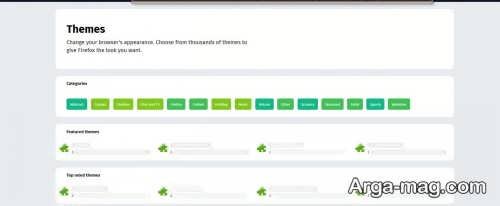
از آنجا که ظاهر این مرورگر تاحدودی ساده و ثابت می باشد احتمالا کاربران پس از مدتی از این موضوع خسته شده و قصد تغییر ظاهر آن را پیدا کنند. به این ترتیب در نسخه جدید فایرفاکس قابلیت تغییر تم اضافه شده است تا کاربر از ظاهر تکراری این مرورگر خسته نشود . قابل ذکر است نسخه جدید علاوه بر ظاهر مدرن و متفاوت سرعت بیشتری نیز پیدا کرده به نحوی که برخی کاربران مرورگر گول کروم نیز به طرف آن متمایل شده اند. در ادامه اگر دوستدارید تم مرورگر فایرفاکس خود را تعییر دهید با این آموزش همراه ما باشید.
شیوه تغییر تم مرورگر فایرفاکس
جهت تغییر تم و ظاهر مرورگر فایرفاکس باید ابتدا نرم افزار را بروزرسانی نمایید و پس از موفقیت در انجام این کار مرورگر را اجرا نمایید. همانند تصویر زیر بر روی فضای خالی در گوشه سمت راست نوار ابزار یا راست کلیک نماییدکه فهرستی برای شما نمایان می شود. در فهرست نمایش داده شده در قسمت پایین گزینه ای به نام customize را خواهید دید که با انتخاب آن می توانید عمل شخصی سازی را انجام دهید. به این مفهوم که فایرفاکس از این طریق به کاربر اجازه می دهد بخش های مورد علاقه خود را طبق سلیقه اش تغییر دهید.

قابل ذکر است اگر مرورگر را از نسخه قبلی را به جدید ارتقا داده اید تنظیمات با زمانی که فایرفاکس قبلی را روی سیستم نصب نموده اید اندکی تفاوت دارد. به طور مثال نوار جستجو با ارتقا در نوار ابزار باقی می ماند ولی اگر فایرفاکس جدید را از نو روی سیستم نصب می نمایید موردی به نام سرچ یا search در نوار ابزار حضور ندارد و باید از طریق گزینه customize اضافه نمایید.
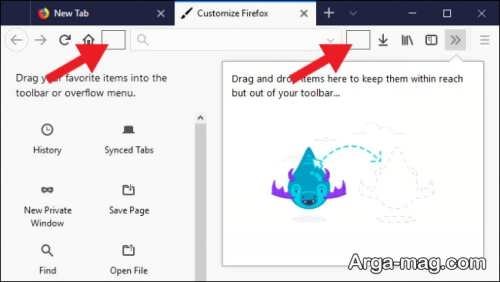
در ادامه در پنجره customize مرورگر فایرفاکس جدید می توانید با کلیک روی آیکون های موجود و رها کردن در موقعیت دلخواه روی نوار ابزار یا toolbar آن ها را اضافه نمایید. سفارشی سازی نوار ابزار کار ساده ای می باشد. می توانید آیتم هایی را به قسمت های خالی اطراف نوار URL هم اضافه کنید. قابلیت سفارشی سازی نسخه جدید فایرفاکس عالی بوده و البته یادآور روش های سفارشی سازی کردنtoolbar در مروگر محبوب گوگل کروم می باشد.
نصب تم های جذاب و کاربردی روی مرورگر فایرفاکس بسیار مورد توجه کاربران قرار گرفته است. برای این کار یک بار دیگر روی نوار ابزار راست کلیک کنید سپس با انتخاب customize در پایین پنجره شخصی سازی روی گزینه Themes کلیک نمایید.

در ابتدای منو سه تم پیشفرض، لایت و دارک را مشاهده می کنید(چنانچه تم روشن موجب خستگی چشم شما شده یا در نمایشگرهای اولد درخشش زیادی دارد از تم تیره یا دارک بهره بگیرید).

ضمنا تم لایت از لحاظ ظاهر مشابه نسخه های قبلی فایرفاکس می باشد.

و با استفاه از گزینه Get More Themes که در قسمت پایین قرار دارد می توانید تم های بیشتر را اضافه نمایید.

به این ترتیب که با انتخاب آن صفحه تم های متنوع فایرفاکس برای شما نمایان می شود و شما تم های مختلفی را خواهید دید. این تم ها در دسته بندی های مختلف موضوعی جای دارند که شما بسته به سلیقه تان می توانید هر یک را انتخاب و ظاهر مرورگر خود را تغییر دهید.

همچنین می توانید برای آشنایی با نحوه تغییر بک گراند گوگل کروم کلیک کنید.
منبع : آرگا








































